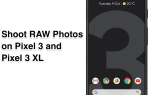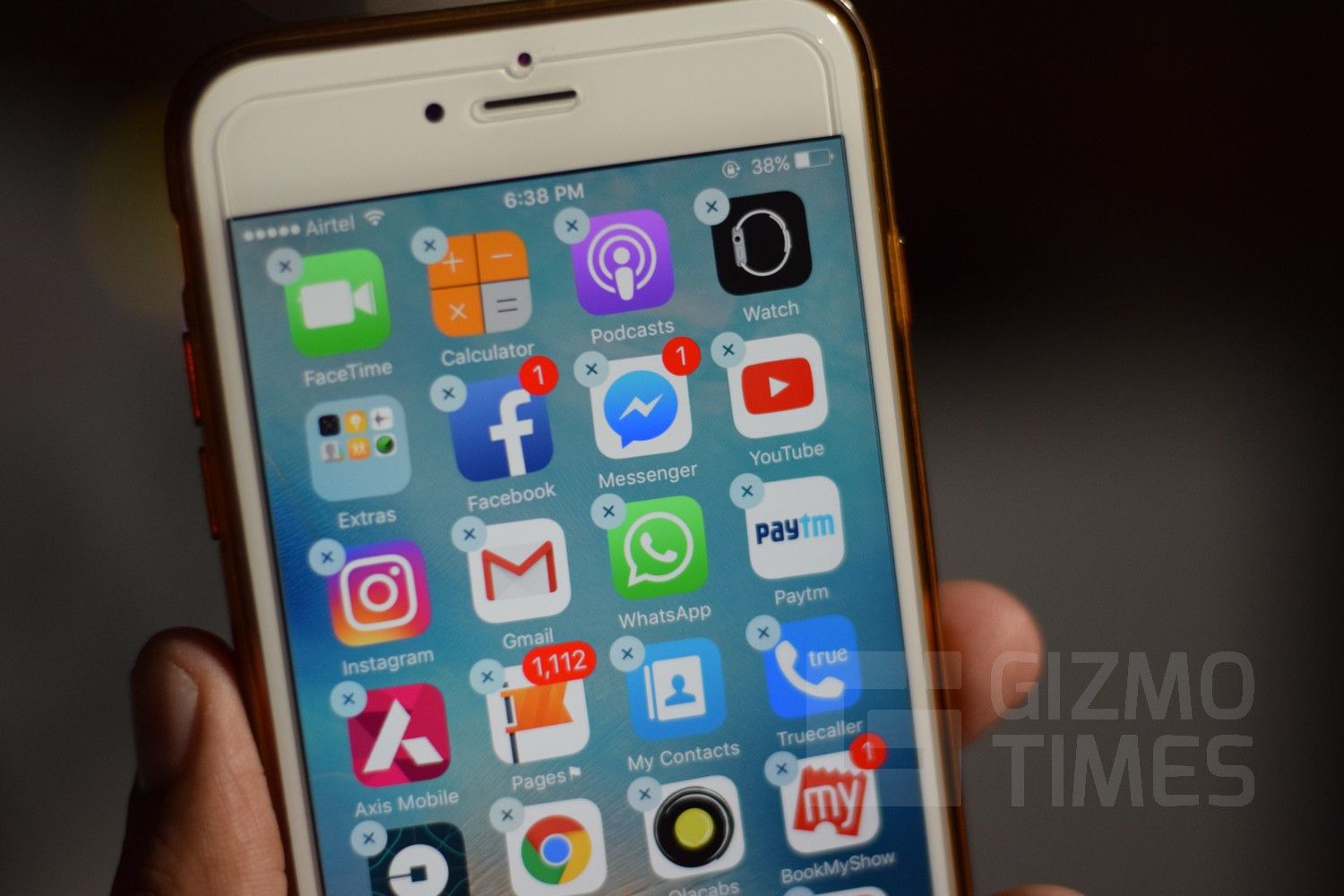
Избавление от нежелательных вредоносных программ или приложений на смартфонах — это то, что каждый пользователь смартфона хочет сделать. Обычно это происходит в основном на Android, потому что многие другие нежелательные приложения поставляются предварительно установленными. Это не тот случай на iOS, вы просто получаете базовые системные приложения, такие как календарь, калькулятор, компас и т. Д. Как утверждает Apple, все системные приложения, которые поставляются предварительно установленными, занимают около 150 МБ всего хранилища. Однако, если вы все еще не хотите видеть значки или что-то еще, вы можете следовать ниже.
Вы получаете 23 из системных приложений iOS, предварительно установленных с iOS 10. Также имейте в виду, что удаление системного приложения также удаляет все связанные виджеты, приложения Apple Watch, а также удаляет приложение из CarPlay. Некоторые приложения в списке здесь работать в качестве основной функции и удаление их приведет к необычному поведению пользовательского интерфейса.
Также проверьте: Как изменить интенсивность фонарика в iPhone
Например, если вы удалите Почту или Календарь, это может привести к потере некоторых функций и проблем. Что произойдет, если вы попросите Siri открыть ваши электронные письма, он скажет, что почтовое приложение отсутствует, даже если у вас есть сторонние приложения, такие как Gmail или что-то еще. Однако, если есть некоторые части, которые все еще будут работать, например, если вы удалите Календарь, вы все равно сможете отдавать распоряжения Siri, если у вас есть какие-либо приложения для календаря и напоминаний, такие как Fantastical 2.

Чтобы начать с того, как удалить, все, что вам нужно сделать, это долгое нажатие на приложение, позволить ему начать покачиваться и затем нажать «X». Это так же, как вы делаете это для других приложений. Теперь вы не сможете найти это приложение на главном экране или отдавать распоряжения Siri о том, что связано с удаленными вами приложениями.
Чтобы вернуть удаленные приложения, вы должны открыть App Store и найти их так же, как и для других приложений, а затем нажать на кнопку загрузки. Вот и все, теперь вы переустановили системное приложение, которое вы удалили ранее.